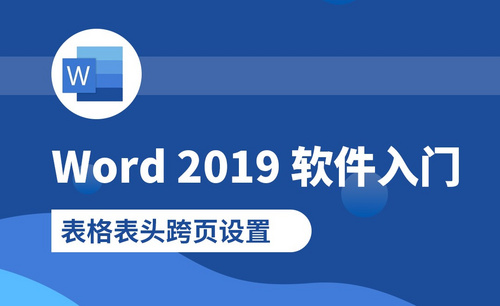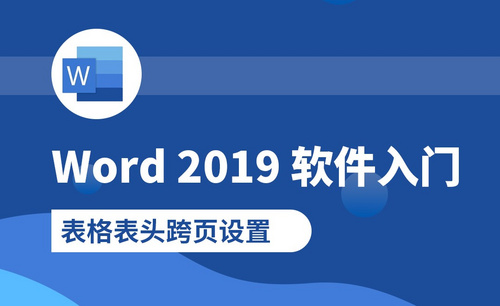word表格跨页不用愁,我来教你怎么办!
发布时间:2020年11月19日 14:46
Word和表格都是咱们办公的过程中经常用到的工具,但是有些时候需要这两者结合才能够方便我们更加直观明了的掌握文件内容。所以有些时候我们需要把表格插入到Word的文档中,可是 Word表格跨页就会有断开的情况发生,这时候我们应该怎么办呢?
第一种方法比较简单,咱们可以尝试一下:
首先是点击表格左侧的图标,接下来将word表格全部选中;
接下来在选中的同时咱们单击鼠标右键下拉菜单选择表格属性;
最后,在word表格属性的菜单中,选择表格“单元行”的设置,接下来我们找到允许跨页断行的选项,然后点一下方框内的“√”,就将允许跨页断行取消了,接下来咱们点击确定就可以了。选择完成以后别忘记看一下Word表格跨页是否恢复哦。

当然啦,如果第一种方法不管用,我们还可以尝试一下第二种:
其实大多数的Word表格跨页断开的现象都出于段落的设置问题,如果咱们的表格没有放在段落里,或者是默认了Word里的段落设置,那么即便是咱们把表格属性的允许跨页断行的选项取消也是没有用的。
这时候咱们就要单击鼠标右键,找到段落的设置,在打开的对话框中进入菜单中选择换行和分页的选项栏,然后按照自己的需求,把换行和分页的菜单中的选项选择一下就可以了,最后别忘了单击确定哦。
其实很多小伙伴在编辑Word表格的时候都会出现跨页断行的情况,既不美观也不适用。重新编辑排版太麻烦,直接下拉表格又会出现太多的空白,只要大家掌握了以上的方法,省时又省力哦。